Exercício - Criar um aplicativo do Azure IoT Central
Crie um aplicativo do Azure IoT Central para que seus dispositivos IoT Edge se conectem e sejam gerenciados.
Lembre-se de que você planeja implantar um dispositivo IoT Edge em cada loja para gerenciar os sensores locais e filtrar os dados enviados para o Azure IoT Central.
Aqui, você usa a CLI do Azure para criar um aplicativo do Azure IoT Central a partir do modelo de aplicativo personalizado. Execute os comandos da CLI na área restrita do Azure e vá para a interface do usuário da Web do aplicativo. Na interface do usuário da Web, você conclui a configuração adicionando um modelo de dispositivo para seu dispositivo IoT Edge.
Nota
Este exercício é opcional. Se quiser concluir este exercício, terá de criar uma subscrição do Azure antes de começar. Se você não tiver uma conta do Azure ou não quiser criar uma no momento, leia as instruções para entender as informações que estão sendo apresentadas.
Baixar o manifesto de implantação
Ao criar o modelo de dispositivo para seu dispositivo IoT Edge, você precisa do manifesto de implantação e de uma definição de interface em sua máquina local. Para baixar esses arquivos, clique com o botão direito do mouse nestes links e escolha Salvar como:
Lembre-se de onde você salva esses arquivos, você precisa deles para mais tarde.
Criar e configurar o aplicativo Azure IoT Central
As etapas a seguir criam um aplicativo do Azure IoT Central e geram um token de API para usar posteriormente neste módulo.
Execute os seguintes comandos no Azure Cloud Shell para gerar um nome exclusivo para seu aplicativo do Azure IoT Central e salvá-lo em uma variável de ambiente para usar mais tarde:
APP_NAME="store-manager-$RANDOM" echo "Your application name is: $APP_NAME"Anote o nome da aplicação apenas no caso de o Shell atingir o tempo limite e perder a variável de ambiente.
Para criar um aplicativo do Azure IoT Central na área restrita, execute o seguinte comando no Cloud Shell:
az iot central app create \ --resource-group <rgn>[sandbox resource group name]</rgn> \ --name $APP_NAME --sku ST2 --location centralus \ --subdomain $APP_NAME --template iotc-pnp-preview \ --display-name 'Store Management' echo "You can now navigate to: https://$APP_NAME.azureiotcentral.com/edge-manifests"Este comando deverá demorar um ou dois minutos a executar.
Em outra guia ou janela do navegador, vá para o URL mostrado na saída do comando anterior. Esta página da interface do usuário da Web é onde você carrega um manifesto de implantação do IoT Edge:
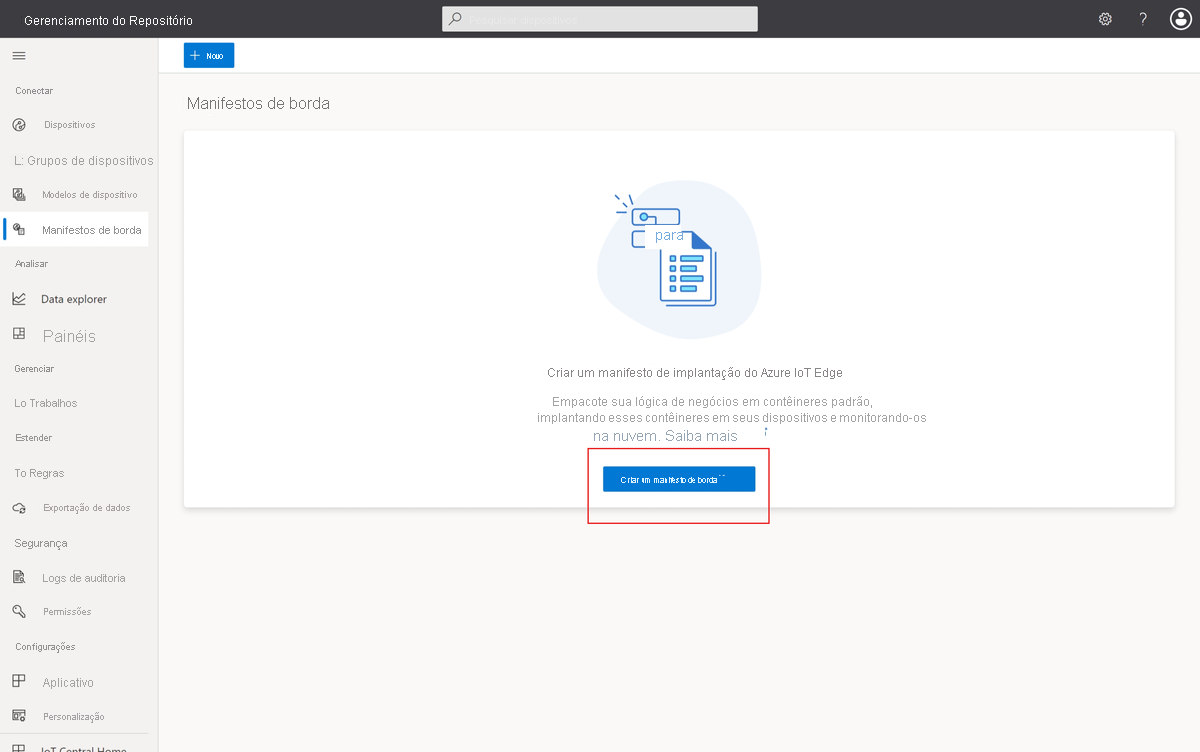
Selecione Criar um manifesto de borda, digite o nome Sensor ambiental, selecione Carregar um arquivo e navegue para selecionar o arquivo EnvironmentalSensorManifest-1-4.json que você baixou anteriormente.
Selecione Avançar e, em seguida, Criar para carregar o manifesto. O manifesto configura três módulos do IoT Edge: edgeAgent, edgeHub e SimulatedTemperatureSensor.
Em seguida, selecione Modelos de dispositivo. Esta página da interface do usuário da Web é onde você cria um modelo de dispositivo:
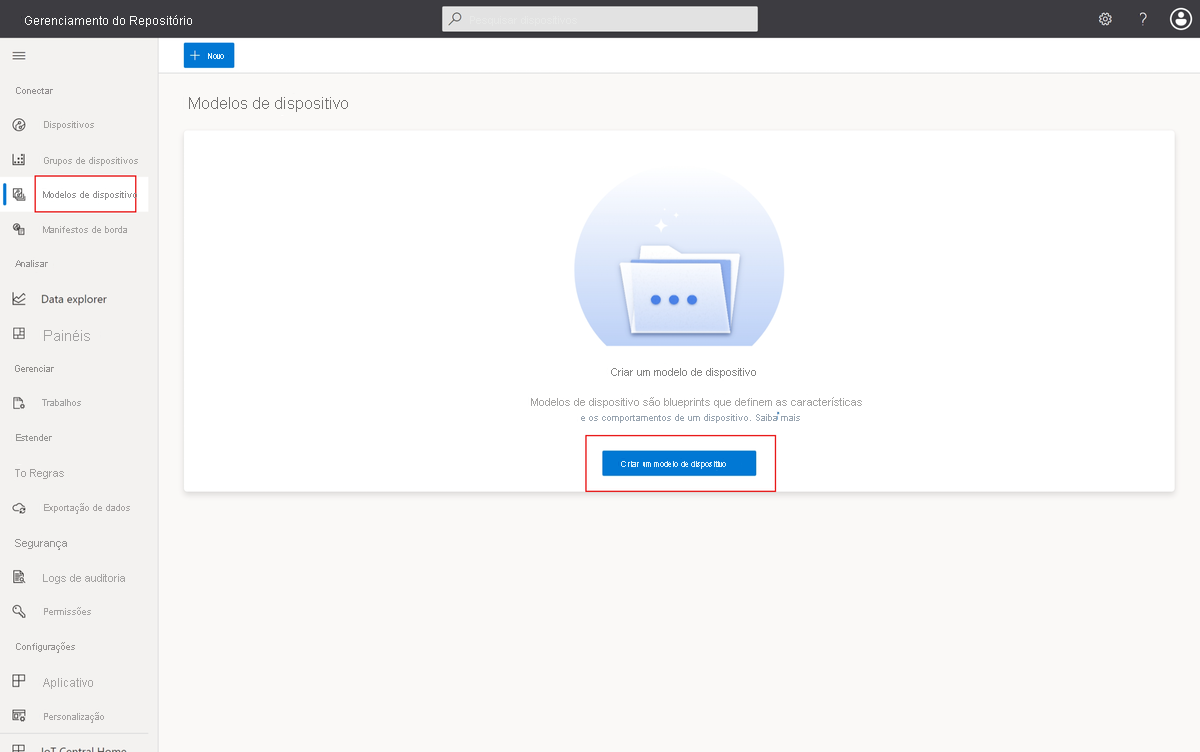
Selecione Criar um modelo de dispositivo, escolha o bloco Azure IoT Edge e selecione Avançar: Personalizar.
Insira Dispositivo de borda do sensor ambiental como o nome do modelo de dispositivo. Em seguida, selecione Next: Review.
Selecione Criar para criar o modelo de dispositivo. Em seguida, selecione Modelo personalizado para começar com um modelo em branco.
O manifesto de implantação que você carregou tem um módulo chamado SimulatedTemperatureSensor com uma interface chamada gerenciamento. A interface de gerenciamento inclui as propriedades graváveis SendData e SendInterval. Para adicionar essas informações ao seu novo modelo de dispositivo, siga estas etapas:
Na página do modelo de dispositivo, selecione Módulos na seção Modelo.
Selecione Importar módulos do manifesto:
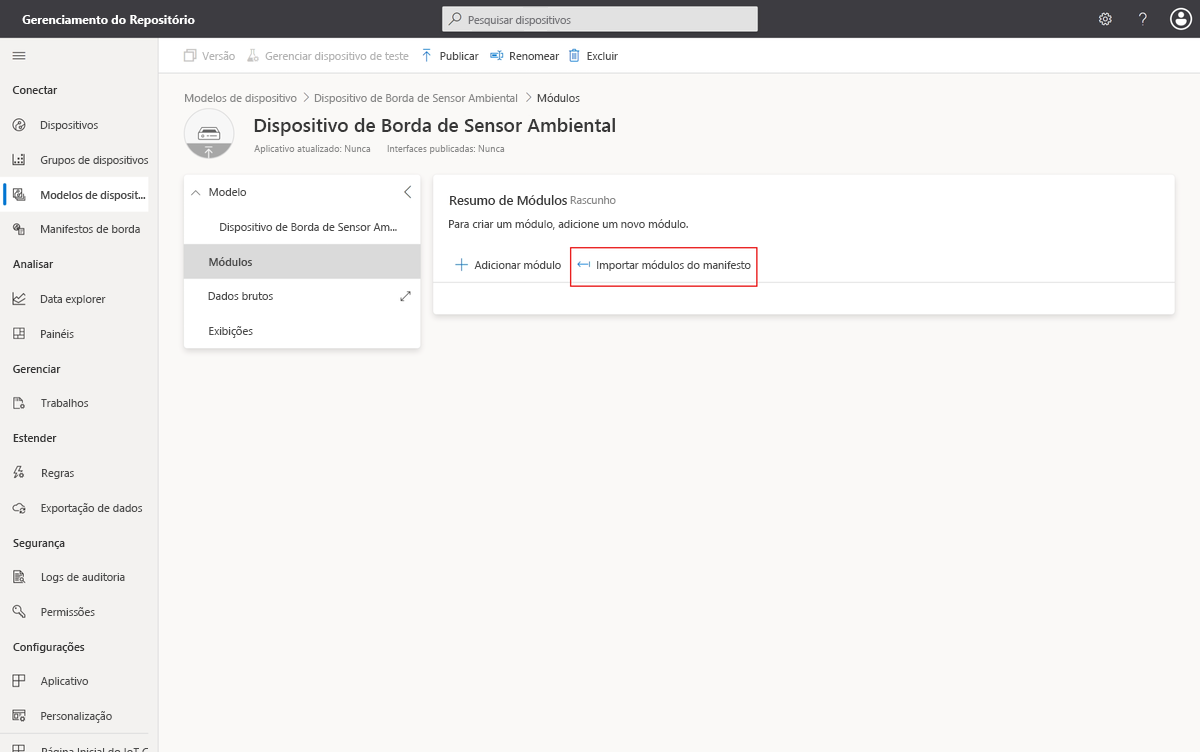
Selecione o manifesto de implantação do Sensor Ambiental para importar os módulos.
Seu modelo de dispositivo agora inclui o módulo SimulatedTemperatureSensor com uma interface de gerenciamento. A interface define as propriedades graváveis SendData e SendInterval .
O manifesto de implantação não inclui informações sobre a telemetria enviada pelos módulos do dispositivo. Para habilitar o Azure IoT Central para criar visualizações para a telemetria, adicione uma interface com as definições necessárias:
Selecione o módulo SimulatedTemperatureSensor e, em seguida, selecione + Adicionar interface herdada. Talvez seja necessário selecionar o botão de reticências (...) para ver essa opção.
Escolha o bloco Importar interface e selecione o arquivo TelemetryInterface.json que você baixou anteriormente.
A interface de telemetria define os tipos de telemetria de máquina e ambiente como objetos. O objeto da máquina inclui telemetria de temperatura e pressão. O objeto ambiente inclui telemetria de temperatura e umidade. A interface também inclui timeCreated como um tipo de telemetria DateTime .
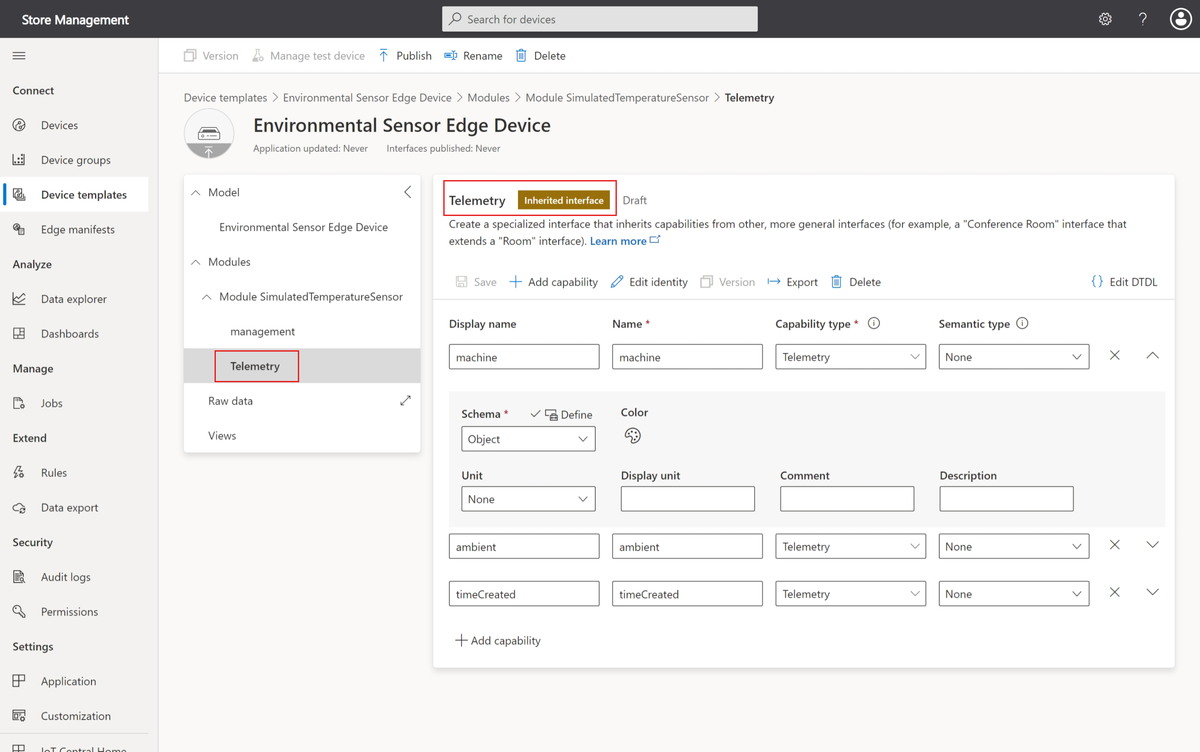
Para permitir que um operador registre informações sobre cada dispositivo IoT Edge, adicione as seguintes propriedades de nuvem ao modelo de dispositivo de borda do sensor ambiental:
| Nome a apresentar | Nome | Capability type | Esquema |
|---|---|---|---|
| Nome da Loja | StoreName | Property | String |
| Data do serviço | Data de Serviço | Property | Date |
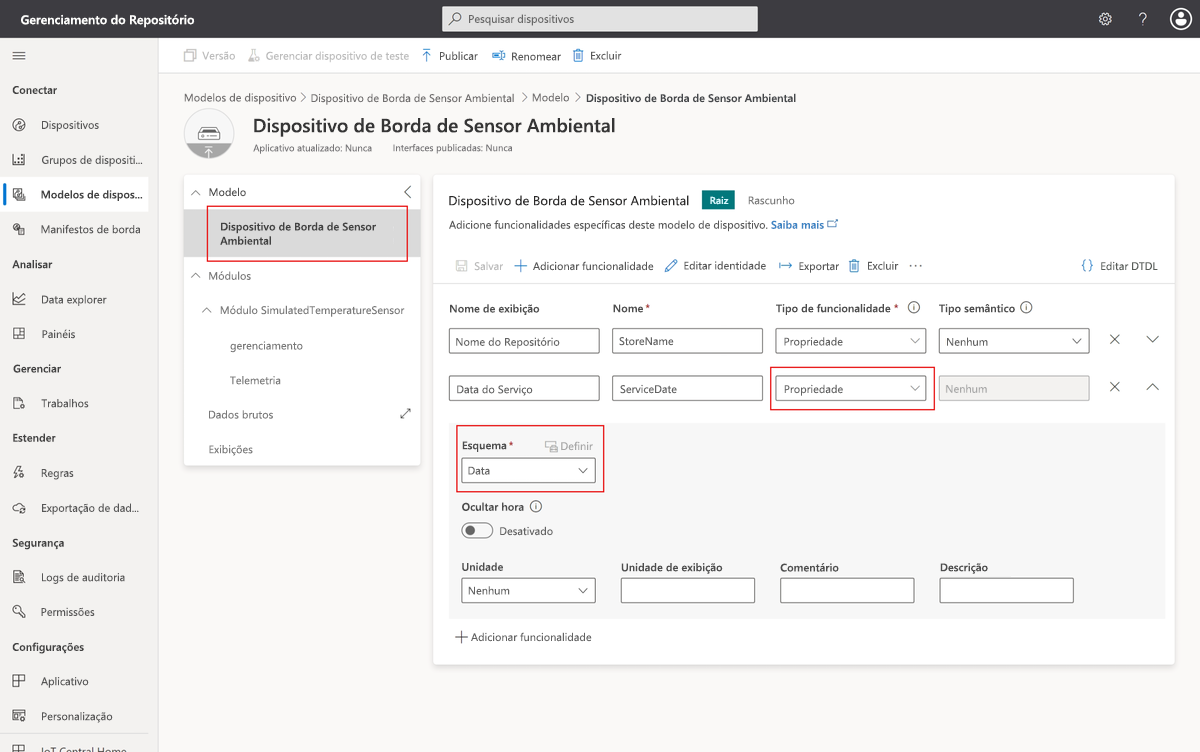
Gorjeta
Você precisa expandir a propriedade cloud para ver a configuração do esquema.
Selecione Guardar para guardar as alterações.
Para permitir que um operador visualize dados ambientais de suas lojas, adicione a seguinte exibição ao modelo de dispositivo:
Para adicionar uma nova vista, selecione Vistas no modelo de dispositivo. Em seguida, escolha o bloco Visualizar o dispositivo .
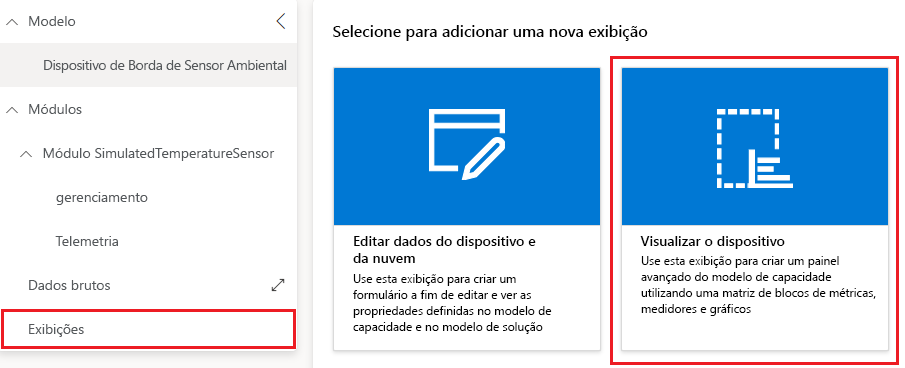
Altere o nome da exibição para Exibir telemetria do dispositivo IoT Edge.
Selecione Iniciar com dispositivos.
Adicione os tipos de telemetria ambiente/temperatura, umidade, máquina/temperatura e pressão e selecione Adicionar bloco.
Selecione Guardar.
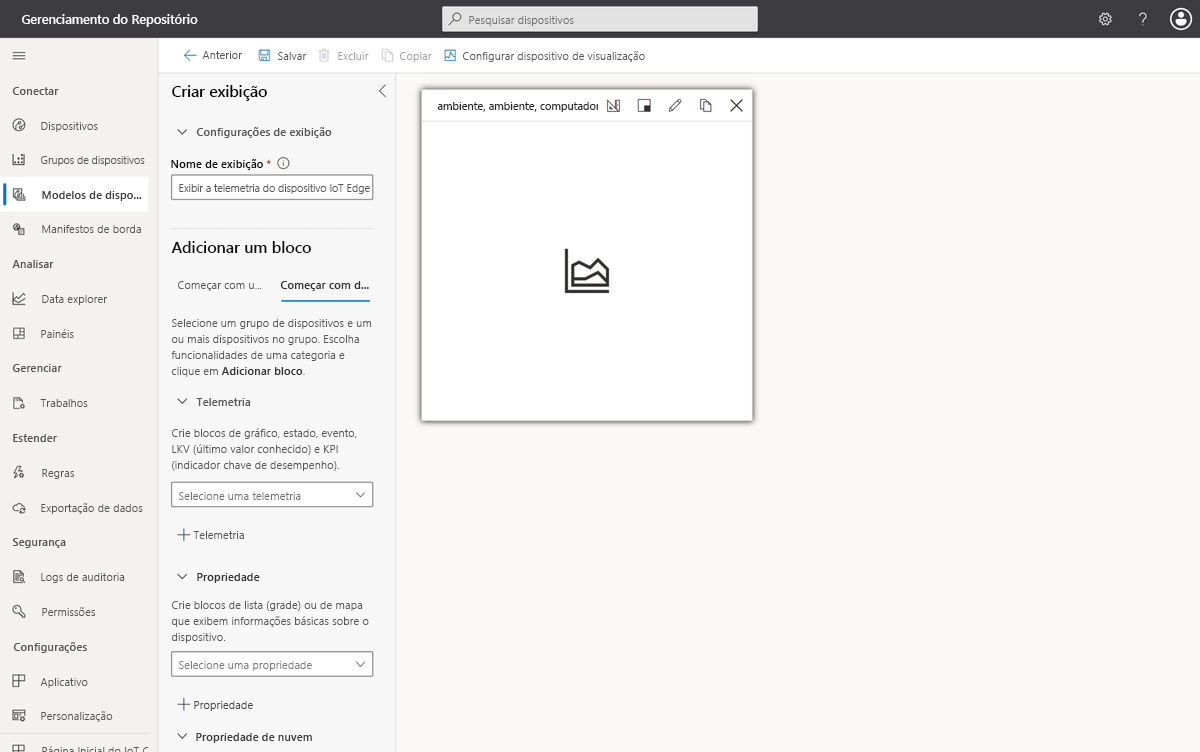
Para permitir que o operador registre informações sobre cada armazenamento e gerencie o dispositivo, adicione a seguinte exibição ao modelo de dispositivo:
Para adicionar uma nova vista, selecione Vistas no modelo de dispositivo. Em seguida, escolha o bloco Editar dispositivo e dados na nuvem.
Altere o nome do formulário para Armazenar informações.
Selecione as propriedades da nuvem Nome da Loja e Data do Serviço. Em seguida, selecione Adicionar seção.
Selecione Guardar.
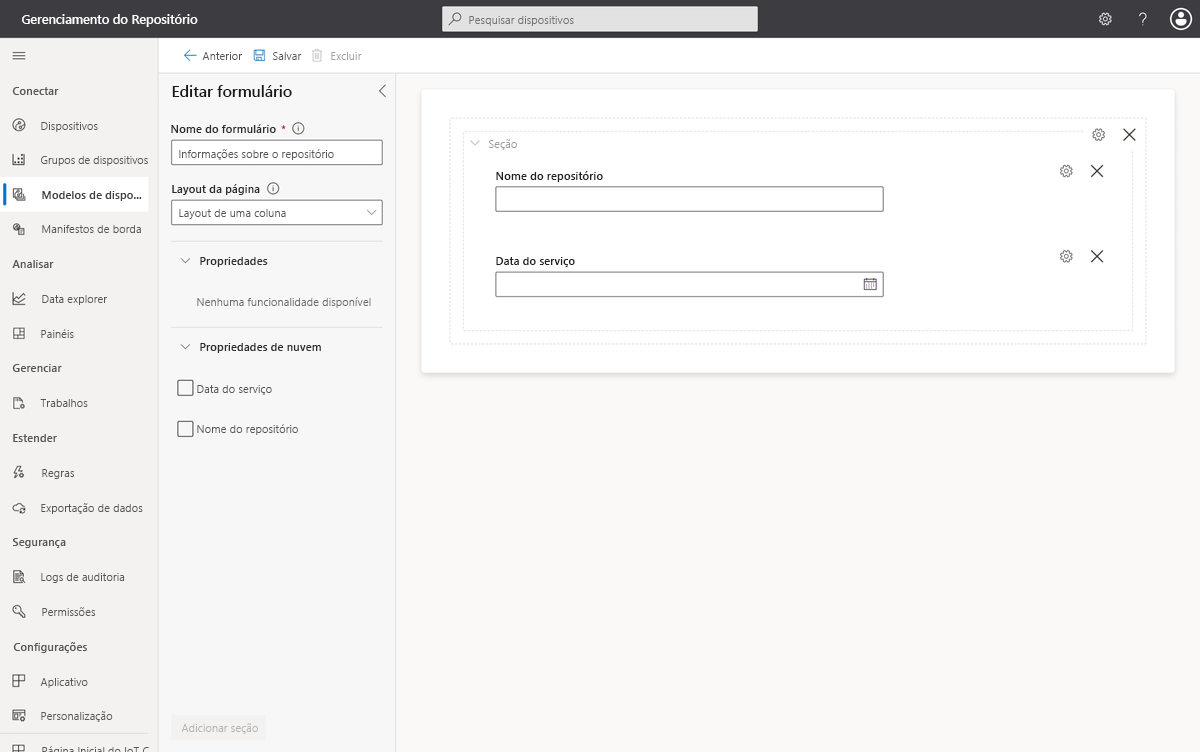
Agora você está pronto para publicar o modelo e adicionar um dispositivo:
Perto da parte superior da página, selecione Publicar e, em seguida, na caixa de diálogo Publicar este dispositivo na caixa de diálogo do aplicativo , selecione Publicar.
Vá para a página Dispositivos em seu aplicativo do Azure IoT Central.
Selecione o modelo de dispositivo Borda do Sensor Ambiental e, em seguida, selecione + Novo.
Na caixa de diálogo Criar um novo dispositivo, digite store-001 como a ID do dispositivo. Verifique se o modelo de dispositivo é Dispositivo de Borda do Sensor Ambiental e se o dispositivo do Azure IoT Edge já está definido como Sim. Em seguida, selecione Sensor ambiental como o manifesto da borda. Selecione Criar.
O dispositivo store-001 aparece na lista de dispositivos com o status Registrado.
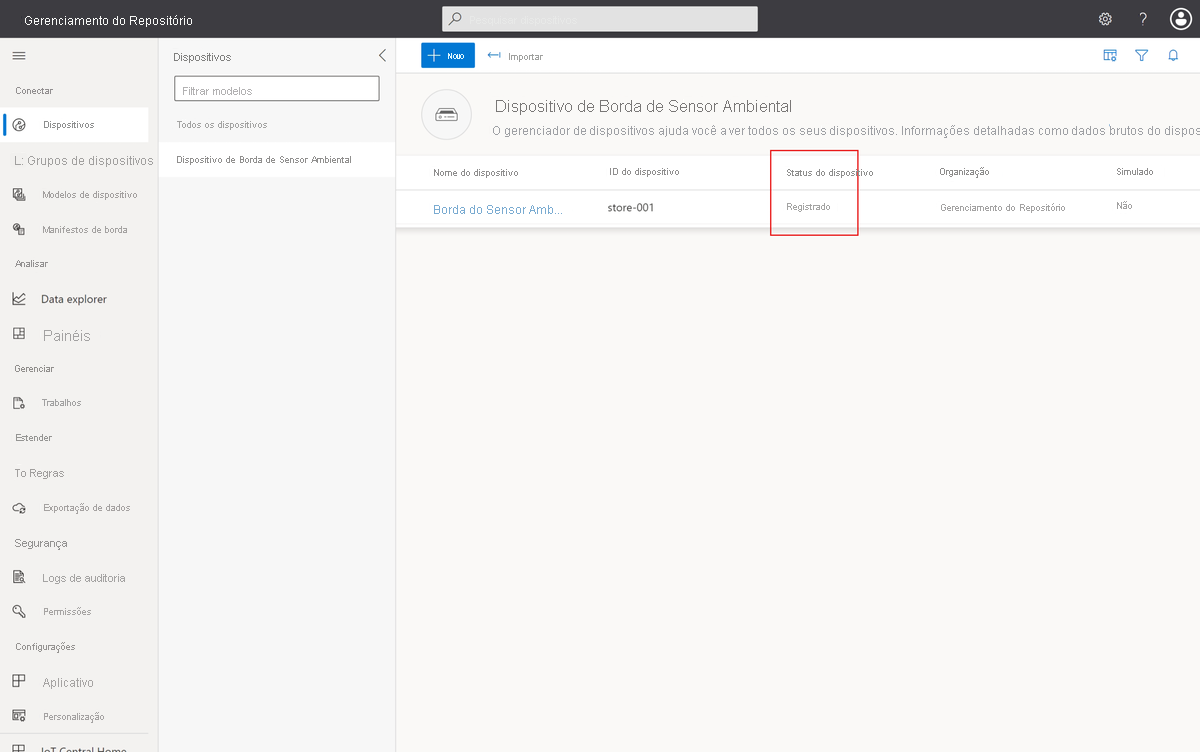
Verifique o seu trabalho
Na lista de dispositivos, selecione o nome do dispositivo Environmental Sensor Edge Device - store-001. Você pode ver as visualizações disponíveis para o dispositivo, incluindo Armazenar informações e Exibir telemetria do dispositivo IoT Edge.
Perto da parte superior da página, selecione Conectar. Anote o escopo da ID e a Chave primária. Você usa esses valores posteriormente para configurar seu dispositivo IoT Edge para se conectar ao seu aplicativo.
Mantenha esta página aberta no seu navegador da Web. Você retornará a este aplicativo do Azure IoT Central mais tarde.
Você criou um aplicativo para gerenciar suas lojas. Você criou um modelo de dispositivo que inclui um manifesto de implantação do IoT Edge para os dispositivos que você planeja instalar em suas lojas. O modelo inclui visualizações que permitem que um operador monitore as condições ambientais na loja e gerencie os dispositivos remotamente.